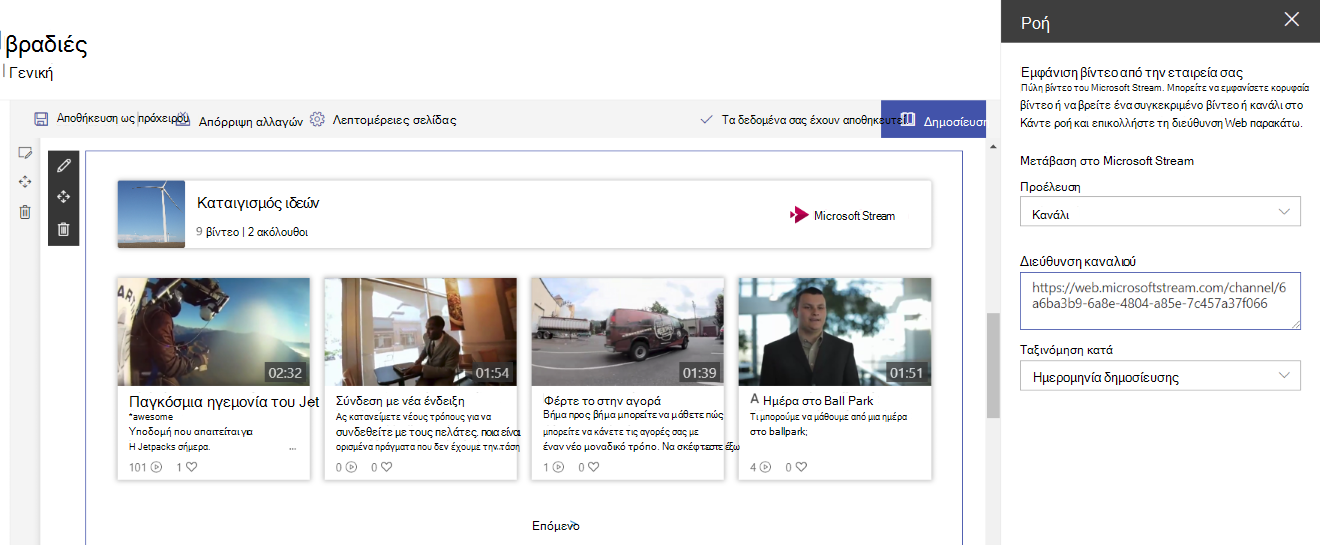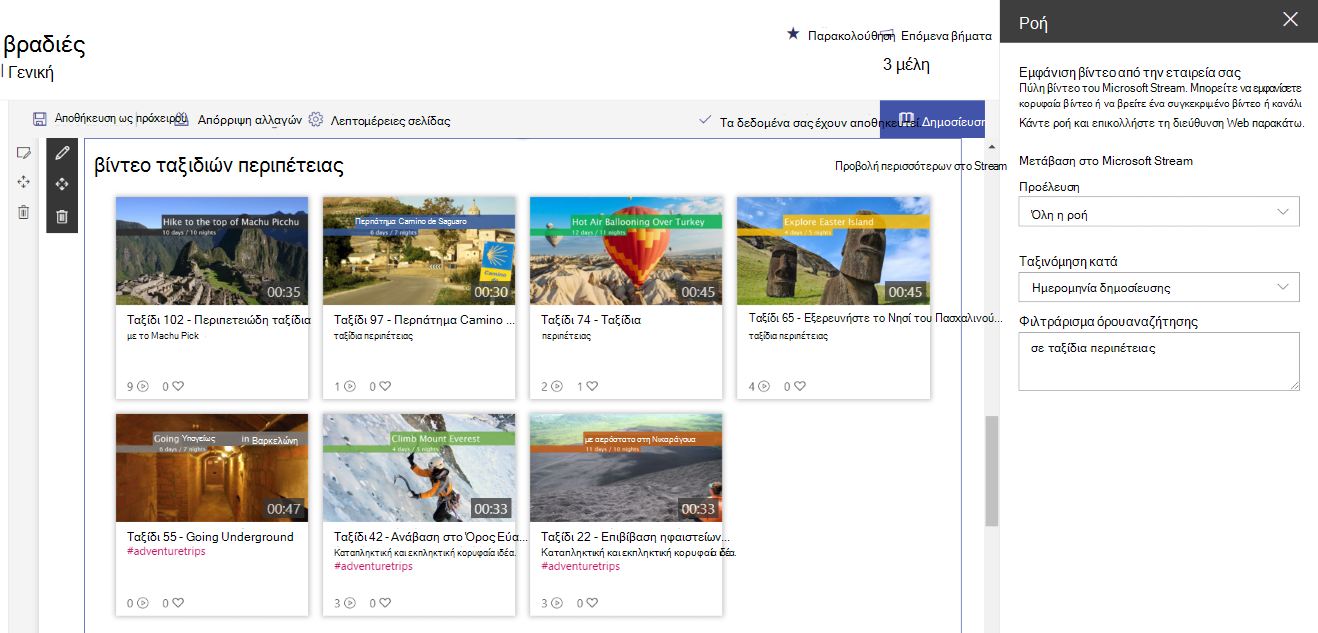Με το τμήμα Web Microsoft Stream για το SharePoint Online, μπορείτε να επισημάνετε το περιεχόμενο ροής σε μια σελίδα του SharePoint για ένα μόνο βίντεο, ένα κανάλι ή βίντεο σε όλη τη Ροή.
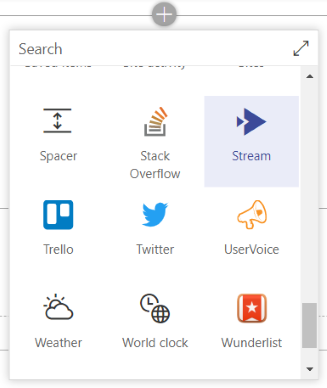
Σημειώσεις:
-
Τα δικαιώματα στο βίντεο ή το κανάλι στο Stream τηρούνται στο SharePoint.
-
Εάν ο οργανισμός σας χρησιμοποιεί αξιόπιστες τοποθεσίες, φροντίστε να προσθέσετε https://*.microsoftstream.com στις αξιόπιστες διευθύνσεις URL.
Ροή βίντεο σε μια σελίδα του SharePoint
-
Μεταβείτε στην πύλη Microsoft Stream και βρείτε το βίντεο που θέλετε να επισημάνετε
-
Αντιγραφή της διεύθυνσης URL / σύνδεσης προς το βίντεο από τη γραμμή διευθύνσεων του προγράμματος περιήγησης
-
Μεταβείτε στην τοποθεσία σας στο SharePoint Online και ανοίξτε τη σελίδα ή το άρθρο ειδήσεων στο οποίο θέλετε να προσθέσετε το βίντεο
-
Επεξεργασία της σελίδας
-
Προσθήκη του τμήματος Web "Ροή" στη σελίδα σας
-
Αλλαγή της αναπτυσσόμενης λίστας "Προέλευση " σε "Μεμονωμένο βίντεο"
-
Στο πεδίο Διεύθυνση βίντεο , επικολλήστε τη διεύθυνση URL / τη σύνδεση προς το Βίντεο ροής
-
Προαιρετικά: Μπορείτε να ρυθμίσετε τις παραμέτρους του βίντεο ώστε να ξεκινά με έναν συγκεκριμένο κωδικό ώρας, πληκτρολογώντας μια ώρα στο πεδίο Έναρξη από . Για παράδειγμα, εάν θέλετε να ξεκινήσει η αναπαραγωγή του βίντεο στο βίντεο, μπορείτε να πληκτρολογήσετε "1:32" στο πεδίο και θα ξεκινήσει 1 λεπτό και 32 δευτερόλεπτα στο βίντεο όταν ο χρήστης κάνει κλικ στην αναπαραγωγή.
-
Προαιρετικά: Εάν σκοπεύετε να αλλάξετε τη μικρογραφία του βίντεο μετά την καταχώρηση, λάβετε υπόψη τα εξής:
-
Όταν προσθέτετε ένα βίντεο σε μια σελίδα του SharePoint, η μικρογραφία βίντεο αποθηκεύεται στο cache για ταχύτερη φόρτωση για τους επόμενους θεατές.
-
Εάν αλλάξετε τη μικρογραφία του βίντεο στη Ροή, θα πρέπει να διαγράψετε και να προσθέσετε ξανά το βίντεο στο SharePoint για να βεβαιωθείτε ότι αποθηκεύεται η ενημερωμένη μικρογραφία — δεν θα ενημερωθεί αυτόματα.
-
Ροή καναλιού σε μια σελίδα του SharePoint
Αυτή η επιλογή σάς επιτρέπει να επισημαίνετε βίντεο σε ένα συγκεκριμένο κανάλι stream στη σελίδα σας.
-
Μεταβείτε στην πύλη Microsoft Stream και βρείτε το κανάλι που θέλετε να επισημάνετε
-
Αντιγραφή της διεύθυνσης URL / σύνδεσης στο κανάλι από τη γραμμή διευθύνσεων του προγράμματος περιήγησης
-
Μεταβείτε στην τοποθεσία σας στο SharePoint Online και ανοίξτε τη σελίδα ή το άρθρο ειδήσεων στο οποίο θέλετε να προσθέσετε το κανάλι
-
Επεξεργασία της σελίδας
-
Προσθήκη του τμήματος Web "Ροή" στη σελίδα σας
-
Αλλαγή της αναπτυσσόμενης λίστας "Προέλευση" σε "Κανάλι"
-
Στο πεδίο Διεύθυνση καναλιού , επικολλήστε τη διεύθυνση URL / τη σύνδεση προς το κανάλι Stream
-
Αλλαγή της αναπτυσσόμενης λίστας ταξινόμησης κατά βίντεο στο κανάλι σύμφωνα με τον τρόπο που θέλετε να εμφανίζονται στη σελίδα
Μια λίστα με βίντεο στο Stream σε μια σελίδα του SharePoint
Αυτή η επιλογή σάς επιτρέπει να επισημαίνετε βίντεο σε όλο το Stream στη σελίδα σας. Τα βίντεο δεν χρειάζεται να προέρχονται από την ίδια ομάδα ή κανάλι.
-
Μεταβείτε στην τοποθεσία σας στο SharePoint Online και ανοίξτε τη σελίδα ή το άρθρο ειδήσεων όπου θέλετε να επισημάνετε βίντεο από το Stream στις
-
Επεξεργασία της σελίδας
-
Προσθήκη του τμήματος Web "Ροή" στη σελίδα σας
-
Αλλαγή της αναπτυσσόμενης λίστας "Προέλευση " σε " Όλη η ροή"
-
Αλλαγή της αναπτυσσόμενης λίστας "Ταξινόμηση κατά" των βίντεο από ολόκληρη τη ροή ανάλογα με τον τρόπο που θέλετε να εμφανίζονται στη σελίδα
-
Προσθέστε έναν όρο αναζήτησης φίλτρου για να φιλτράρετε το σύνολο των βίντεο που εμφανίζονται σε αυτά μόνο με τον συγκεκριμένο όρο αναζήτησης